CÁCH CÀI ĐẶT PHOTOSHOP CS6 FULL CRACK 2021 ĐỂ SỬ DỤNG VĨNH VIỄN
BƯỚC 1: TẢI PHOTOSHOP CS6 FULL VĨNH VIỄN VÀ CÀI ĐẶT
* Mật khẩu giải nén đã có sẵn kèm theo trong file tải về
Cả bản 32 bit và 64 bit đều sử dụng chung một bản cài đặt.
Sau khi tải về, bạn dùng WinRAR để giải nén. Lưu ý nhấp chuột phải giải nén ra, không dùng WinRAR để mở trực tiếp.
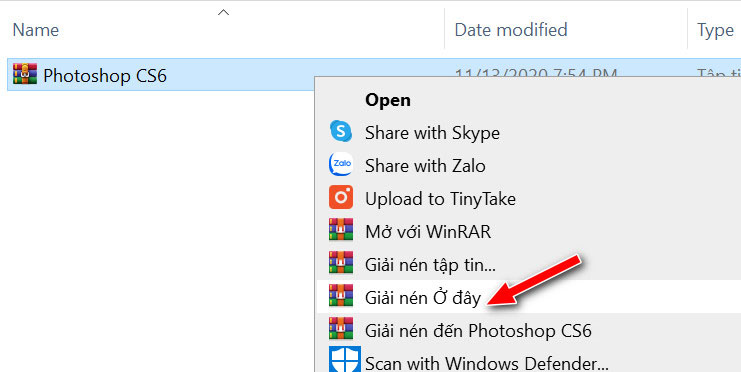
Sau khi giải nén thì bạn nhận được 2 tệp như hình bên dưới.

Nhấp chuột phải vào file Adobe Photoshop CS6 chọn Mount. Máy nào không có Mount thì bạn có thể dùng WinRAR giải nén.
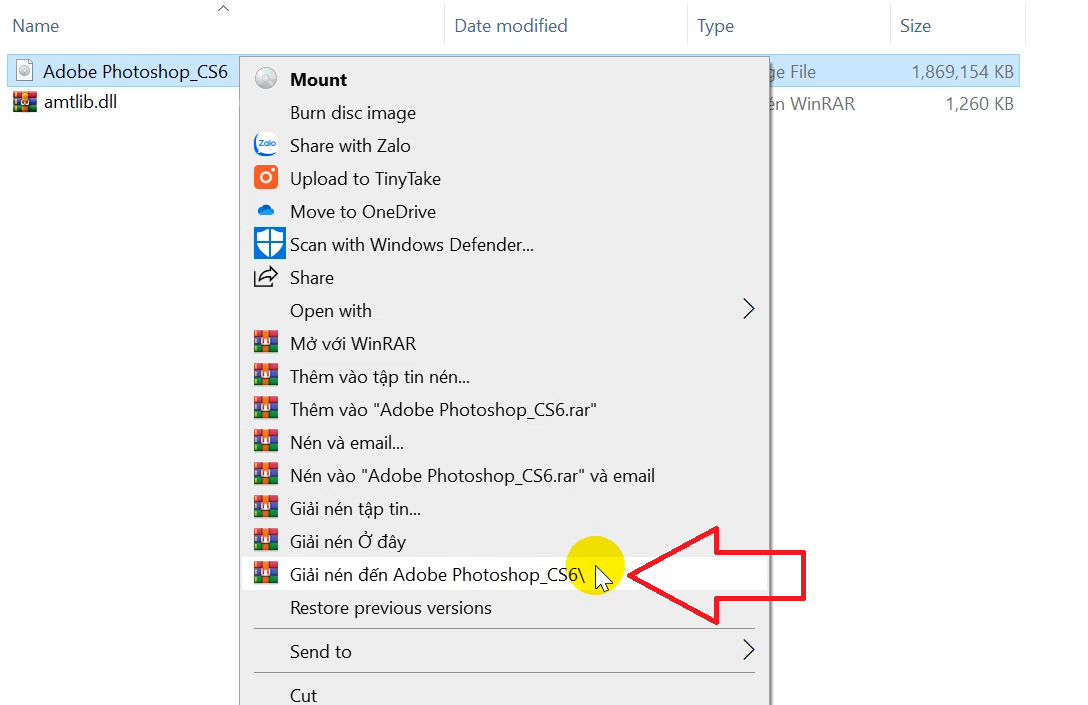
Lưu ý: Tắt kết nối mạng trước khi chạy tệp cài đặt Set-up

Chạy tệp cài đặt Set-up.

Chọn tùy chọn Try.
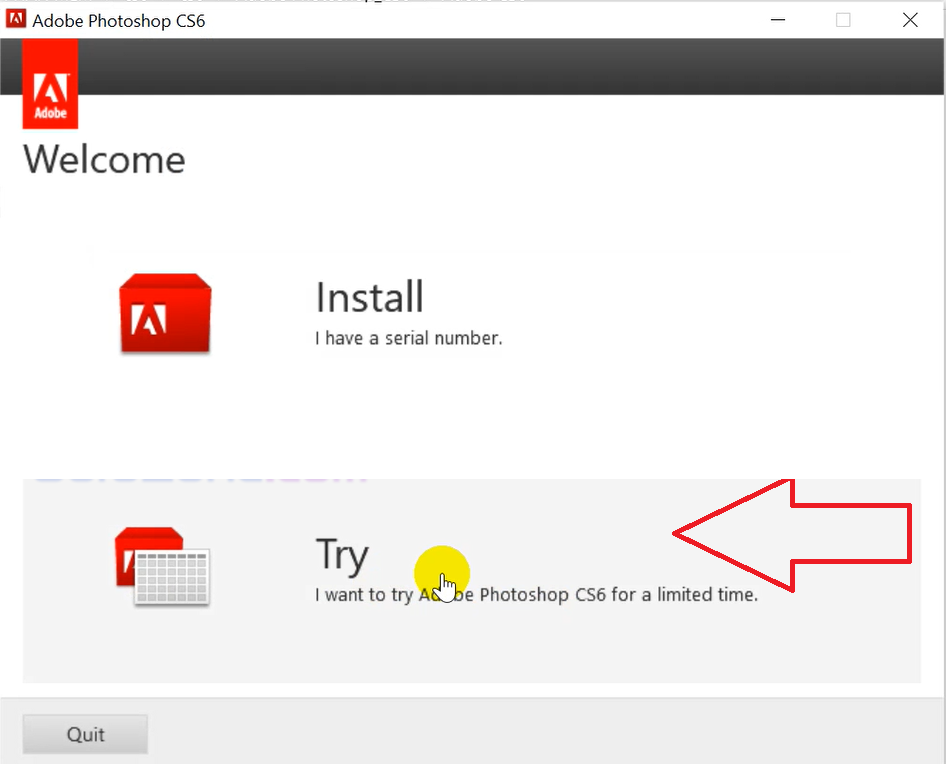
Nhấp vào nút Accept để đồng ý với các điều khoản và chuyển sang bước tiếp theo.

Ở đây, bạn hãy tích chọn vào phiên bản CS6 phù hợp với cấu hình máy tính và nhu cầu của bạn. Tùy chọn ở trên là 64 bit, ở dưới là 32 bit. Bạn cũng có thể cài đặt đồng thời 2 phiên bản này đối với máy tính 64 bit.
Ở đây, máy tính chúng tôi chạy 64 bit và chúng tôi cũng chỉ chọn bản 64 bit.
Nhấp nút Install.
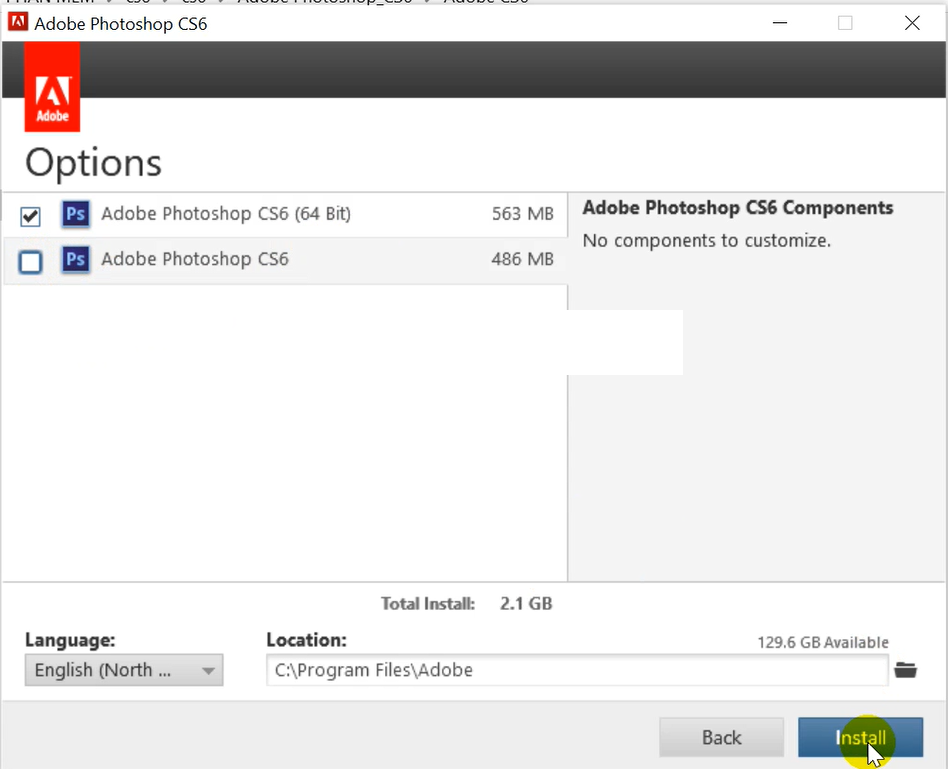
Đợi ít phút để phần mềm hoàn tất phần cài đặt.
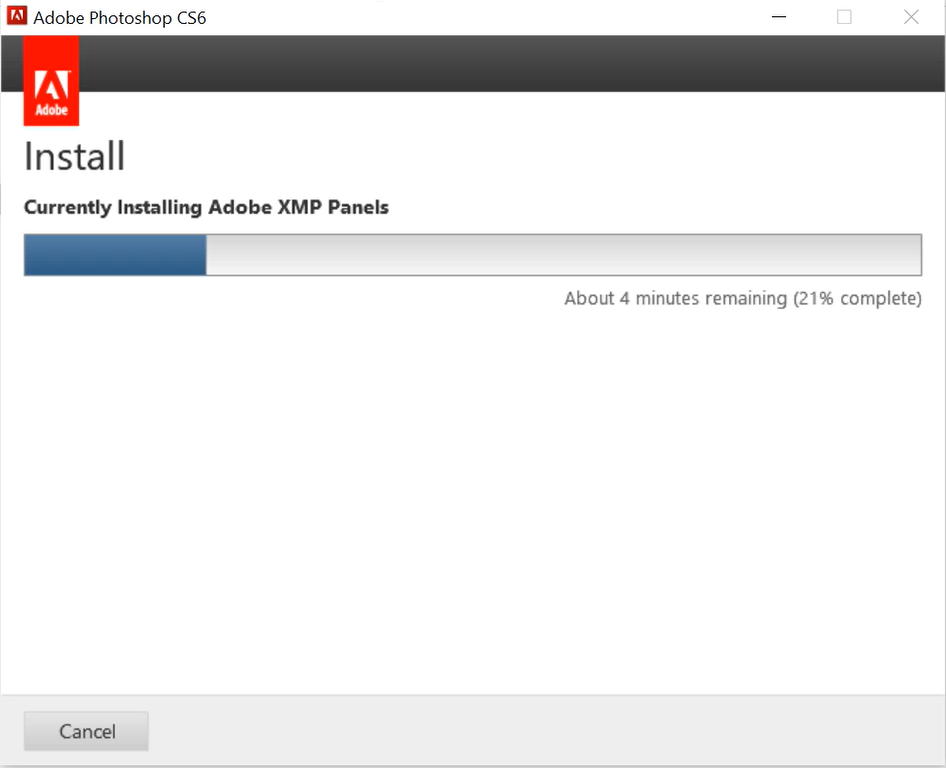
Nhấp Close để kết thúc quá trình cài đặt.
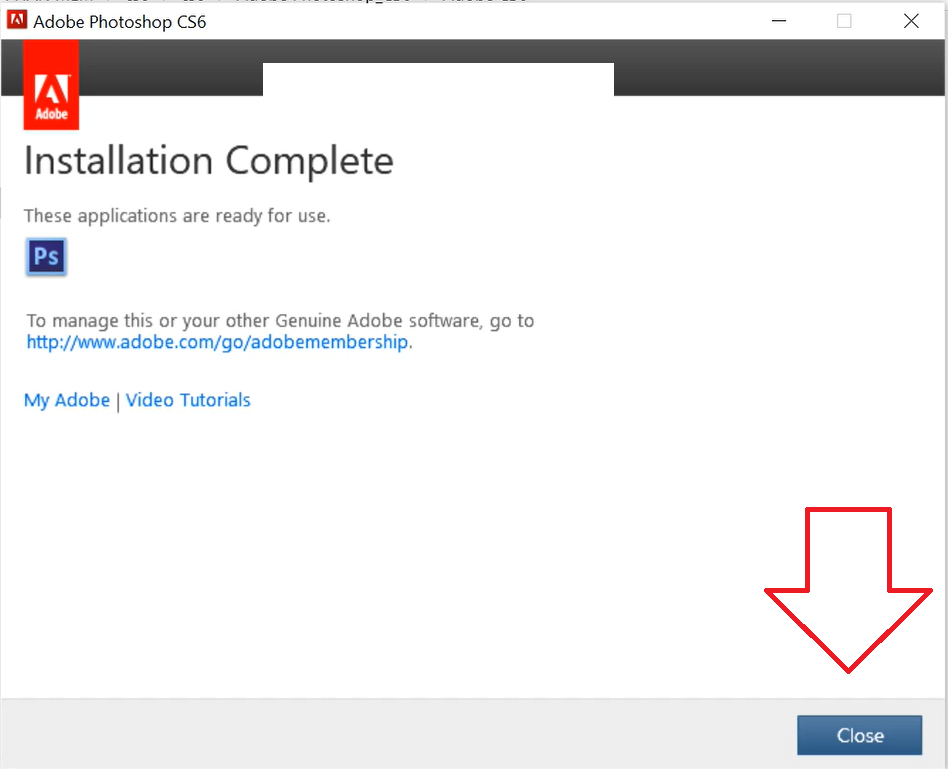
BƯỚC 2: KÍCH HOẠT PHOTOSHOP CS6 BẢN QUYỀN
Giải nén tệp amtlib.dll
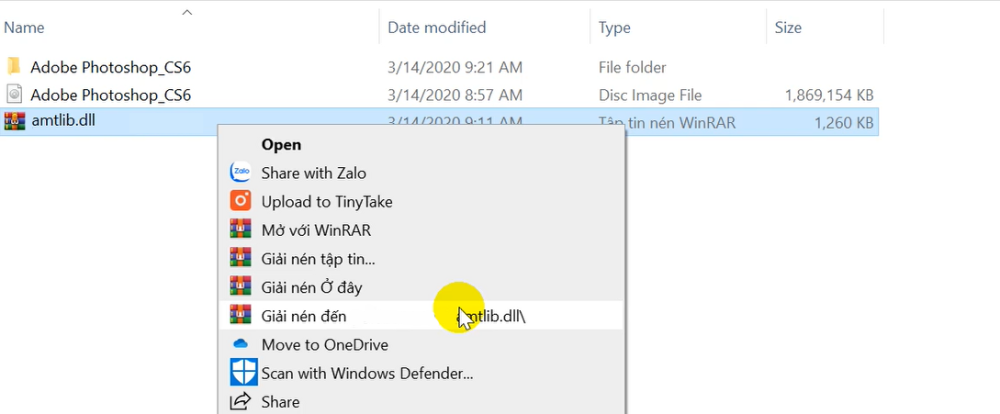
Chọn đúng phiên bản amtlib phù hợp với bản CS6 mà bạn đã cài đặt. Ở đây, chúng tôi chọn 64 bit.

Bước tiếp theo bạn cần làm sao chép file amtlib.dll có trong thư mục 64-bit vào thư mục cài đặt của phần mềm.

Dán vào thư mục cài đặt, bạn có thể thấy đường dẫn thư mục cài đặt ở phía trên cùng.
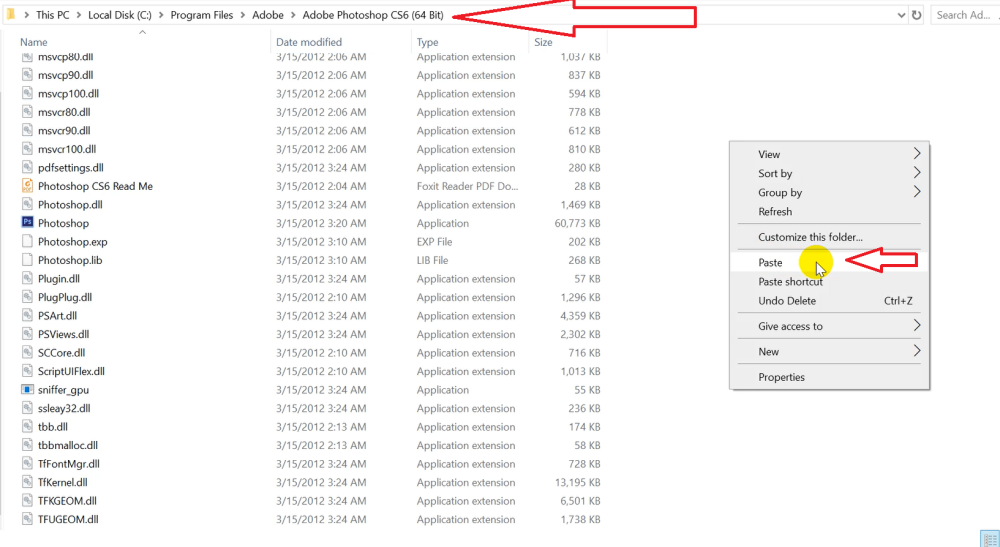
Chọn Replace the file in the destination.
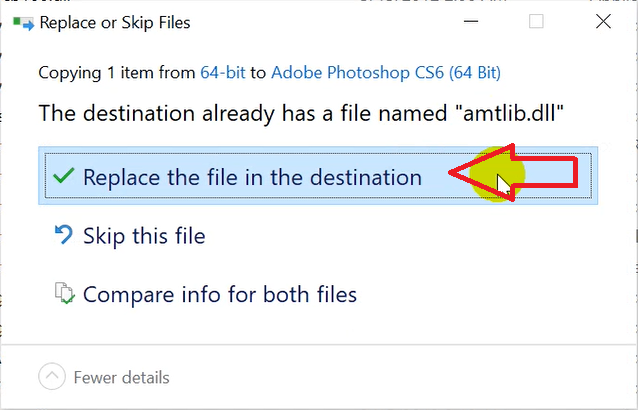
Chọn tiếp Continue để đồng ý ghi đè.
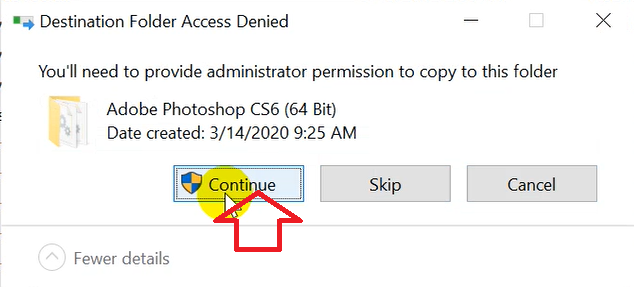
Mặc định, phần mềm sẽ không tạo biểu tượng ở màn hình Desktop, để đưa icon của Photoshop CS6 ra màn hình thì bạn thực hiện như hướng dẫn bên dưới.
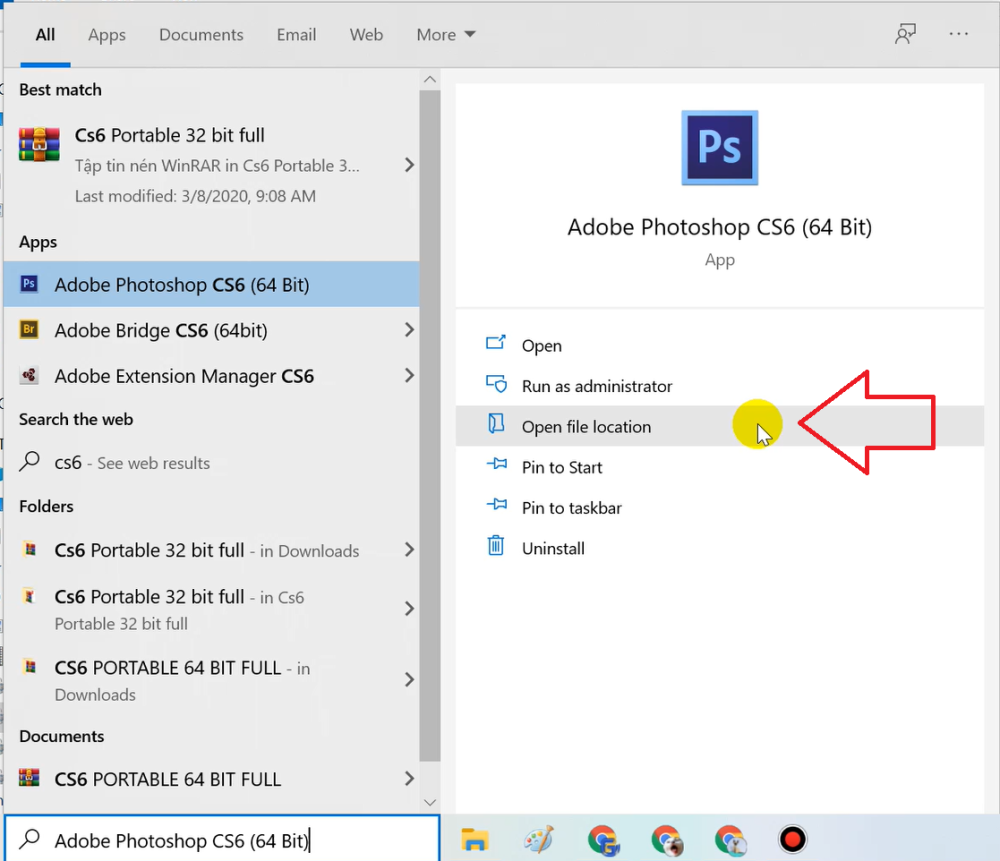
Chọn Send to Desktop.

Dưới đây là giao diện phần mềm Photoshop CS6 full
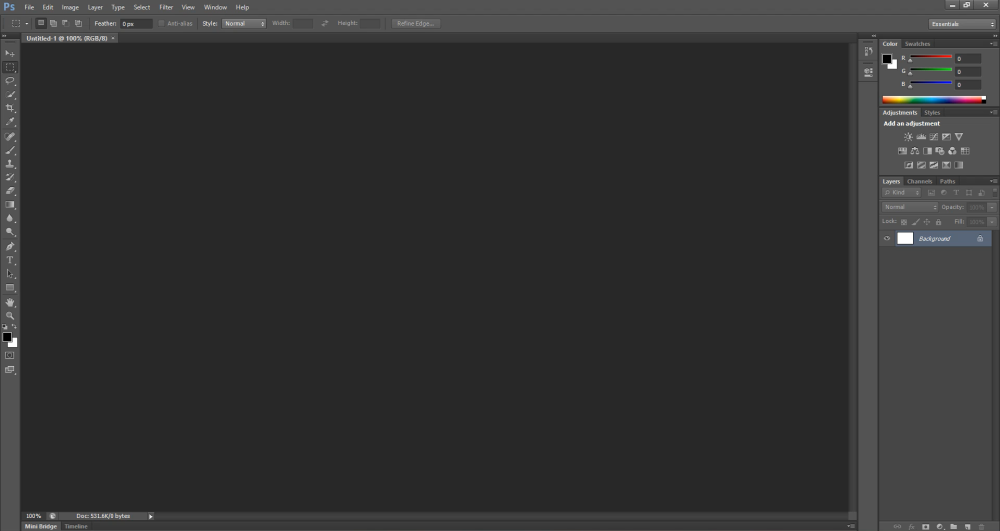
Như vậy là bạn đã tải Photoshop CS6 và cài đặt thành công. Nếu có khó khăn nào trong quá trình cài đặt, các bạn hãy để lại comment ở đây, chúng tôi sẽ giải đáp cho các bạn.
Không có nhận xét nào:
Đăng nhận xét